Создание файлов PostScript и PDF
Вместо отправки документа InDesign в сервисное бюро, вы можете самостоятельно создать высококачественный PostScript-файл, содержащий всю необходимую информацию для печати публикации. Файл PostScript включает в себя данные, требуемые для печати, а также специальную информацию о принтере, что позволяет сохранить все настройки и параметры, необходимые для корректного воспроизведения документа.
Использование файлов PostScript имеет ряд преимуществ. Во-первых, это гарантированная точность и качество печати, поскольку весь процесс перевода документа в печатную форму происходит под полным контролем. Во-вторых, это высокая портативность - созданный вами PostScript-файл может быть распечатан на любом принтере, поддерживающем этот формат, без необходимости дополнительной настройки или адаптации. В-третьих, работа с PostScript обеспечивает стабильность и предсказуемость результата - вы точно знаете, как будет выглядеть ваша публикация в печатном виде.
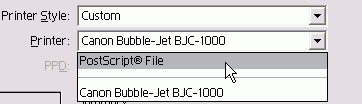
Рис. 17.34. Выберите опцию "PostScript File" из списка "Printer", чтобы создать файл, содержащий всю информацию, необходимую для печати документа.
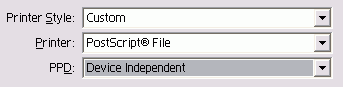
Рис. 17.35. Для создания универсального файла PostScript, который может быть распечатан на любом принтере, выберите команду "Device Independent" из списка PPD.
Кроме того, Adobe InDesign CS1 предоставляет удобные инструменты для создания высококачественных PDF-файлов, которые могут использоваться как для печатных, так и для интерактивных публикаций. PDF-формат обеспечивает высокую точность сохранения вёрстки, корректное отображение шрифтов и графики, а также возможность создания интерактивных элементов.
Создание стандартного файла PostScript
Для создания стандартного файла PostScript, содержащего всю необходимую информацию для печати, выполните следующие шаги:
- Выберите команды File → Print (Файл → Печать).
- Из списка Printer (Принтер) выберите опцию PostScript File (Записать PostScript-файл) — см. рис. 17.34.
- Укажите модель принтера, на котором будет распечатан файл. Это важно, чтобы PostScript-файл содержал все необходимые данные для корректной печати на выбранном устройстве.
- Настройте все опции в диалоговом окне Print в соответствии с вашими требованиями - выберите нужные параметры разрешения, цветовой профиль, обработку растровых изображений и т.д.
- Проверьте правильность настройки опций в сервисном бюро, которое будет печатать ваш файл. Это поможет избежать возможных проблем при выводе.
- Выберите имя и место для сохранения файла. Не забудьте добавить к имени файла расширение .ps, чтобы указать, что это PostScript-файл (особенно важно для Mac-пользователей).
- Нажмите кнопку Save (Сохранить).
Таким образом вы получите стандартный PostScript-файл, содержащий всю необходимую информацию для корректной печати документа на выбранном принтере.
Создание независимого от устройства файла PostScript
Помимо стандартного PostScript-файла, вы можете создать универсальную версию, которая будет независима от конкретной модели принтера. Это позволяет распечатывать документ на любом устройстве, поддерживающем формат PostScript, без необходимости дополнительной настройки.
Для создания независимого от устройства PostScript-файла выполните следующие действия:
- Выберите команды File → Print (Файл → Печать).
- Из списка PPD выберите опцию Device Independent (Независимый от устройства) — см. рис. 17.35. Это скажет InDesign, что вы хотите создать универсальный PostScript-файл.
- Далее следуйте шагам 3-6 из инструкции по созданию стандартного PostScript-файла.
Независимый от устройства PostScript-файл не будет содержать информации о конкретной модели принтера или устройстве вывода. Это позволяет создавать файлы PostScript, не зная заранее, на каком принтере будет выполнена печать документа. Такие файлы могут быть распечатаны на любом совместимом устройстве без необходимости дополнительной настройки.
Создание файлов PDF
Помимо PostScript, Adobe InDesign CS1 предоставляет удобные инструменты для создания высококачественных PDF-файлов, готовых как для печати, так и для публикации в Интернете. Используя встроенные возможности экспорта в PDF, вы можете быть уверены, что ваш документ будет корректно воспроизведен на любых устройствах и платформах.
Для создания PDF-файла из InDesign CS1 выполните следующие шаги:
- Выберите команды File → Export (Файл → Экспорт).
- В открывшемся диалоговом окне выберите формат Adobe PDF (Print) для печатных версий документа или Adobe PDF (Interactive) для интерактивных публикаций, предназначенных для просмотра в Интернете.
- Укажите имя файла и путь для сохранения PDF.
- Настройте параметры экспорта в соответствии с вашими требованиями - выберите нужные параметры сжатия, разрешения, цветовые профили и другие опции. Вы также можете использовать предустановленные профили PDF, оптимизированные для различных целей.
- После настройки всех необходимых параметров нажмите Export (Экспортировать), чтобы создать итоговый PDF-файл.
Полученный PDF-документ будет включать в себя все необходимые шрифты и графические элементы, что гарантирует корректное отображение на любых устройствах и платформах. Это делает PDF-формат идеальным для публикации и распространения ваших материалов.